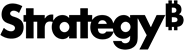Strategy ONE
MicroStrategy Workstation
MicroStrategy Workstation ist ein leistungsstarkes Tool, mit dem Sie Projekte und Umgebungen verwalten und steuern sowie auf Programme zur Datenermittlung und Visualisierung zugreifen können. Mit einem intuitiven Toolset und integrierten Schablonen ermöglicht die in MicroStrategy Workstation eingebettete Dashboard-Erstellung, dass Sie in Minutenschnelle zwingende Visualisierungen und interaktive Dashboards erstellen und diese dann einfach für andere freigeben. MicroStrategy Workstation ist ein zentrales Tool, das leistungsstarke Verwaltung und Design für den einzelnen Geschäftsanwender bündelt.
Systemanforderungen
Alle zertifizierten Systeme finden Sie unter Plattformzertifizierungen.
Kompatibilität und Interoperabilität
-
MicroStrategy Workstation für Windows
MicroStrategy Developer und MicroStrategy Workstation für Windows können auf demselben oder auf unterschiedlichen Computern installiert werden.
-
MicroStrategy Workstation für macOS
MicroStrategy Developer ist für macOS nicht verfügbar.
-
MicroStrategy Workstation auf dem Intelligence Server-Computer
Workstation kann zwar auf demselben Computer wie Intelligence Server installiert werden, allerdings wird davon dringend abgeraten, da bei der parallelen Nutzung dieser Produkte auf demselben Computer bekannte Probleme auftreten können.
Installieren Sie Workstation und Intelligence Server nicht auf demselben Computer.
Die vollständige Kompatibilitäts- und Interoperabilitätsspezifikation für MicroStrategy-Plattformen finden Sie unter Kompatibilität und Interoperabilität.
Installation von MicroStrategy Workstation
Schritte zur Installation von MicroStrategy Workstation finden Sie im Workstation-Hilfe.
Verzeichnisstruktur
In der folgenden Tabelle werden Ordner und Dateien von Interesse aufgelistet, die in der standardmäßigen Verzeichnisstruktur nach einer Installation von Workstation unter Windows enthalten sind.
Der Standardordner lautet:
C:\Program Files\MicroStrategy\<Product Name>bei Installation in einer 64-Bit-Windows-Umgebung.- Workstation kann nicht in einer Windows-Umgebung (32-Bit) installiert werden.
Wenn Sie frühere Versionen des Produkts aktualisieren, wird der Ordner beibehalten.
| Verzeichnis | Inhalt |
|---|---|
| \MicroStrategy\MicroStrategy Workstation | MicroStrategy Workstation-Stammverzeichnis |
Upgrade von MicroStrategy Workstation
Informationen zur Vorbereitung des Upgrades und zu Aufgaben nach dem Upgrade finden Sie im Workstation-Hilfe.